Cetak Dokumen Word Bersih Tanpa Komentar: Panduan Lengkap untuk Hasil Profesional
Microsoft Word adalah alat yang tak ternilai dalam dunia profesional dan akademis, memungkinkan kolaborasi yang efisien melalui fitur-fitur seperti komentar dan pelacakan perubahan (Track Changes). Namun, seringkali, saat tiba waktunya untuk mencetak dokumen final, komentar-komentar ini bisa menjadi gangguan, membuat dokumen terlihat berantakan, tidak profesional, atau bahkan mengungkapkan informasi yang seharusnya tidak dicetak.
Pernahkah Anda mencetak dokumen Word dan terkejut melihat gelembung komentar atau catatan revisi muncul di margin halaman? Anda tidak sendiri. Masalah ini sangat umum, tetapi untungnya, Word menyediakan beberapa cara efektif untuk memastikan dokumen Anda dicetak bersih, tanpa jejak komentar. Artikel ini akan memandu Anda melalui berbagai metode, mulai dari pengaturan tampilan sederhana hingga penghapusan permanen, serta praktik terbaik untuk menghindari kejutan yang tidak diinginkan.
Mengapa Penting Mencetak Dokumen Tanpa Komentar?
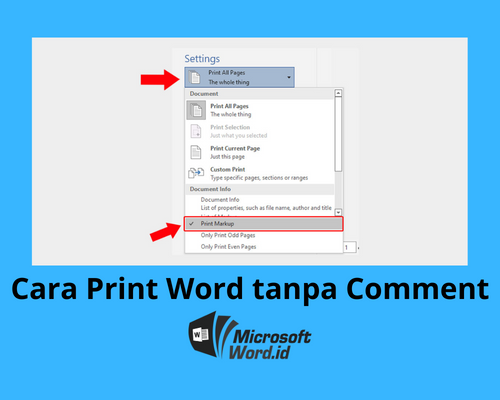
Sebelum kita masuk ke "bagaimana," mari pahami mengapa hal ini sangat penting:
- Profesionalisme: Dokumen yang bersih dan rapi mencerminkan profesionalisme Anda atau organisasi Anda. Komentar yang tidak relevan di dokumen final dapat memberikan kesan ceroboh.
- Kejelasan dan Fokus: Komentar dirancang untuk membantu proses revisi. Setelah proses itu selesai, mereka dapat mengalihkan perhatian pembaca dari konten utama dokumen.
- Kerahasiaan: Komentar seringkali mengandung diskusi internal, kritik, atau informasi sensitif yang tidak dimaksudkan untuk audiens eksternal. Mencetak dengan komentar dapat membocorkan informasi rahasia.
- Efisiensi: Mencetak dokumen dengan komentar dapat menggunakan lebih banyak tinta dan kertas, terutama jika komentarnya banyak dan tersebar di seluruh halaman.
- Citra Positif: Memberikan dokumen yang rapi dan siap saji menunjukkan bahwa Anda telah melakukan pekerjaan dengan teliti dan menghargai waktu penerima.
Memahami Perbedaan: Menyembunyikan vs. Menghapus Komentar
Penting untuk membedakan antara menyembunyikan komentar (yang hanya mengubah tampilan) dan menghapus komentar (yang menghilangkan komentar secara permanen dari dokumen). Kebanyakan metode pencetakan tanpa komentar melibatkan penyembunyian komentar saat mencetak, bukan menghapusnya secara permanen. Ini memungkinkan Anda tetap memiliki komentar di dokumen asli untuk referensi di kemudian hari, tetapi tidak akan muncul di cetakan fisik.
Mari kita bahas metode-metode tersebut secara detail.
Metode 1: Mengatur Tampilan Markup (Paling Umum & Direkomendasikan)
Ini adalah metode paling umum dan seringkali paling cepat untuk memastikan komentar tidak muncul saat Anda mencetak. Metode ini mengatur bagaimana markup (termasuk komentar dan pelacakan perubahan) ditampilkan di layar dan secara default juga mempengaruhi cetakan.
Langkah-langkah:
- Buka Dokumen Anda: Pastikan dokumen Word yang ingin Anda cetak sudah terbuka.
- Pergi ke Tab "Review" (Tinjau): Di bagian atas jendela Word, temukan dan klik tab "Review" (atau "Tinjau" jika Anda menggunakan Word versi Bahasa Indonesia).
- Temukan Grup "Tracking" (Pelacakan): Di dalam tab "Review", cari grup yang berlabel "Tracking" (Pelacakan) atau "Pelacakan Perubahan".
- Klik "Show Markup" (Tampilkan Markup): Di dalam grup "Tracking", Anda akan melihat tombol "Show Markup" (Tampilkan Markup). Klik tombol ini untuk membuka menu dropdown.
- Batalkan Centang "Comments" (Komentar): Dalam menu dropdown "Show Markup", Anda akan melihat daftar jenis markup yang dapat ditampilkan. Pastikan opsi "Comments" (Komentar) tidak dicentang. Jika ada tanda centang di sebelahnya, klik untuk menghapusnya.
- Periksa Tampilan Dokumen Anda: Setelah Anda membatalkan centang "Comments", Anda akan melihat bahwa semua gelembung komentar dan catatan di margin dokumen Anda langsung menghilang dari tampilan layar.
- Lakukan Pratinjau Cetak (Print Preview): Sebelum mencetak, selalu lakukan pratinjau cetak untuk memastikan hasilnya sesuai keinginan. Anda bisa melakukannya dengan menekan
Ctrl + P(atauCmd + Pdi Mac) atau pergi keFile > Print. Di jendela pratinjau, pastikan tidak ada komentar yang terlihat. - Cetak Dokumen: Jika pratinjau sudah sesuai, lanjutkan untuk mencetak dokumen Anda.
Penting: Metode ini hanya menyembunyikan komentar dari tampilan dan cetakan. Komentar masih ada di dalam dokumen Word Anda.
Metode 2: Mengatur Opsi Cetak Langsung (di Jendela Print)
Metode ini sedikit berbeda dari yang pertama karena secara khusus menargetkan pengaturan cetak, bukan pengaturan tampilan umum dokumen. Ini berguna jika Anda ingin komentar tetap terlihat di layar saat Anda bekerja, tetapi tidak ingin mereka muncul di cetakan.
Langkah-langkah:
- Buka Jendela Cetak: Tekan
Ctrl + P(Windows) atauCmd + P(Mac) atau pergi keFile > Print(Cetak). - Lihat Pengaturan Cetak: Di jendela cetak yang muncul, Anda akan melihat pratinjau dokumen Anda di sebelah kanan dan berbagai pengaturan di sebelah kiri.
- Klik pada Opsi Cetak Markup: Cari bagian "Settings" (Pengaturan) di sebelah kiri. Di sana, Anda mungkin melihat opsi yang berbunyi "Print All Pages" (Cetak Semua Halaman) atau "Print Custom Range" (Cetak Rentang Kustom). Di bawahnya, biasanya ada dropdown lain.
- Temukan Opsi "Print Markup" (Cetak Markup): Tergantung pada versi Word Anda, opsi ini mungkin terletak di tempat yang sedikit berbeda.
- Word Versi Terbaru (Office 365/2019/2016): Di bawah bagian "Settings" (Pengaturan), Anda mungkin melihat opsi dropdown yang saat ini mungkin bertuliskan "Print All Pages" (Cetak Semua Halaman) atau "Print Document Properties" (Cetak Properti Dokumen). Klik dropdown ini, dan Anda akan menemukan opsi "Print Markup" (Cetak Markup). Pastikan kotak centang di sebelahnya tidak dicentang.
- Word Versi Lama (2013/2010): Anda mungkin perlu mengklik "Printer Properties" (Properti Printer) atau "Page Setup" (Penyiapan Halaman) atau "Options" (Opsi) di jendela cetak untuk menemukan pengaturan yang lebih spesifik, di mana Anda dapat menemukan kotak centang untuk "Print comments" (Cetak komentar) atau "Print markup" (Cetak markup). Pastikan kotak ini tidak dicentang.
- Periksa Pratinjau Cetak: Pastikan pratinjau di sebelah kanan jendela cetak menunjukkan dokumen Anda tanpa komentar.
- Cetak Dokumen: Jika sudah sesuai, klik "Print" (Cetak).
Metode 3: Menghapus Komentar Secara Permanen (Gunakan dengan Hati-hati!)
Ada kalanya Anda tidak hanya ingin menyembunyikan komentar, tetapi juga menghapusnya secara permanen dari dokumen. Ini sangat penting jika Anda akan mendistribusikan dokumen final kepada pihak eksternal dan ingin memastikan tidak ada jejak komentar yang tertinggal, bahkan jika penerima mencoba "menggali" mereka.
Peringatan Penting: Menghapus komentar secara permanen tidak dapat diurungkan dengan mudah. Selalu buat salinan cadangan dokumen Anda sebelum melakukan penghapusan permanen.
Ada dua cara utama untuk menghapus komentar secara permanen:
A. Penghapusan Komentar Manual/Massal Melalui Tab "Review":
- Buka Dokumen: Buka dokumen Word Anda.
- Pergi ke Tab "Review" (Tinjau): Klik tab "Review".
- Grup "Comments" (Komentar): Di dalam grup "Comments" (Komentar), Anda akan melihat tombol "Delete" (Hapus).
- Hapus Semua Komentar: Klik panah kecil di bawah tombol "Delete" untuk membuka menu dropdown. Pilih opsi "Delete All Comments in Document" (Hapus Semua Komentar dalam Dokumen).
- Verifikasi: Semua komentar akan langsung menghilang dari dokumen. Lakukan pratinjau cetak untuk memastikan.
B. Menggunakan Document Inspector (Inspektur Dokumen) – Lebih Menyeluruh:
Document Inspector adalah fitur canggih yang dirancang untuk memeriksa dokumen Anda dari berbagai jenis "metadata tersembunyi" atau informasi pribadi, termasuk komentar, revisi, properti dokumen, dan lain-lain. Ini adalah metode yang sangat disarankan untuk memastikan dokumen Anda benar-benar "bersih" sebelum dibagikan.
- Simpan Dokumen Anda: Pastikan dokumen Anda sudah disimpan, idealnya dengan nama baru atau sebagai salinan cadangan.
- Pergi ke "File" (Berkas): Klik tab "File" di pojok kiri atas jendela Word.
- Pilih "Info": Di menu sisi kiri, pilih "Info".
- Klik "Check for Issues" (Periksa Masalah): Di bagian tengah jendela "Info", Anda akan melihat bagian "Inspect Document" (Periksa Dokumen). Klik tombol "Check for Issues".
- Pilih "Inspect Document" (Periksa Dokumen): Dari menu dropdown, pilih "Inspect Document".
- Pilih Item untuk Diperiksa: Sebuah kotak dialog "Document Inspector" akan muncul. Pastikan kotak centang di sebelah "Comments, Revisions, Versions, and Annotations" (Komentar, Revisi, Versi, dan Anotasi) dicentang. Anda juga dapat memilih untuk memeriksa item lain jika diinginkan (misalnya, teks tersembunyi, properti dokumen).
- Klik "Inspect" (Periksa): Word akan memindai dokumen Anda.
- Hapus Informasi yang Ditemukan: Setelah pemindaian selesai, Document Inspector akan menampilkan daftar item yang ditemukan. Di samping "Comments, Revisions, Versions, and Annotations", jika ditemukan, akan ada tombol "Remove All" (Hapus Semua). Klik tombol ini untuk menghapus semua komentar dan revisi yang ada.
- Tutup Document Inspector: Klik "Close" (Tutup).
- Simpan Dokumen: Simpan dokumen Anda setelah melakukan penghapusan ini.
Penting: Menggunakan Document Inspector adalah cara terbaik untuk membersihkan dokumen dari komentar dan data sensitif lainnya sebelum distribusi final. Namun, ingat, ini tidak dapat diurungkan dengan Ctrl+Z.
Metode 4: Mencetak ke PDF (Alternatif Terbaik untuk Distribusi)
Mencetak dokumen Anda ke format PDF (Portable Document Format) adalah praktik terbaik saat Anda ingin mendistribusikan dokumen secara digital, karena ini mengunci tata letak dan memastikan dokumen terlihat sama di perangkat apa pun. Word memiliki kemampuan bawaan untuk menyimpan sebagai PDF, dan Anda dapat mengontrol apakah komentar disertakan.
Langkah-langkah:
- Buka Dokumen Anda: Pastikan dokumen Word terbuka.
- Pergi ke "File" (Berkas) > "Save As" (Simpan Sebagai): Pilih lokasi penyimpanan.
- Pilih Tipe "PDF": Di kolom "Save as type" (Simpan sebagai tipe), pilih "PDF (*.pdf)".
- Klik "Options…" (Opsi…): Ini adalah langkah krusial. Sebuah kotak dialog "Options" akan muncul.
- Atur Opsi Cetak PDF:
- Pastikan opsi "Document" (Dokumen) dicentang di bawah "Publish what:" (Publikasikan apa:).
- Yang terpenting: Pastikan kotak centang "Document with markup" (Dokumen dengan markup) tidak dicentang. Atau, jika ada opsi seperti "Print what:", pilih "Document only" (Dokumen saja).
- Klik "OK" dan "Save": Setelah mengatur opsi, klik "OK" di kotak dialog "Options", lalu klik "Save" untuk menyimpan dokumen Anda sebagai PDF.
- Cetak PDF: Buka file PDF yang baru dibuat dengan pembaca PDF (seperti Adobe Acrobat Reader) dan cetak dari sana. File PDF ini dijamin tidak akan mengandung komentar.
Keuntungan Mencetak ke PDF:
- Konsistensi: Dokumen Anda akan terlihat sama persis di setiap komputer atau perangkat, tanpa khawatir tentang perbedaan font atau tata letak.
- Keamanan: Lebih sulit untuk mengedit atau memanipulasi dokumen PDF dibandingkan dengan file Word.
- Kecil Ukuran File: PDF seringkali memiliki ukuran file yang lebih kecil, memudahkan pengiriman.
Sinergi dengan Pelacakan Perubahan (Track Changes)
Penting untuk dicatat bahwa komentar seringkali berjalan beriringan dengan fitur "Track Changes" (Pelacakan Perubahan). Jika Anda telah menggunakan Track Changes untuk merekam revisi, Anda mungkin juga perlu memastikan bahwa revisi tersebut diterima atau ditolak sebelum mencetak.
Di tab "Review", di grup "Tracking", Anda dapat mengubah opsi dropdown dari "Final Showing Markup" (Final dengan Markup) menjadi "Final" (Final) untuk melihat dokumen Anda seolah-olah semua perubahan telah diterima. Untuk mencetak tanpa jejak revisi atau komentar, pastikan tampilan Anda diatur ke "Final" dan opsi "Show Markup" diatur untuk tidak menampilkan komentar atau revisi.
Tips dan Praktik Terbaik Tambahan
- Selalu Gunakan Pratinjau Cetak: Ini adalah langkah terpenting untuk mencegah kesalahan. Selalu periksa pratinjau sebelum mencetak sejumlah besar halaman.
- Pahami Perbedaan "Tampilan" dan "Pencetakan": Ingat bahwa mengubah tampilan di layar (misalnya, menyembunyikan komentar melalui "Show Markup") biasanya akan mempengaruhi hasil cetak. Namun, ada juga pengaturan cetak spesifik yang dapat menimpa tampilan layar.
- Backup Dokumen Anda: Terutama saat menggunakan Document Inspector atau menghapus komentar secara massal, selalu buat salinan cadangan dokumen asli Anda.
- Komunikasi dalam Kolaborasi: Jika Anda bekerja dalam tim, pastikan semua anggota memahami kapan dan bagaimana komentar harus diselesaikan atau dihapus sebelum dokumen final dibuat.
- Standarisasi Proses: Untuk organisasi, pertimbangkan untuk membuat panduan standar tentang cara menyiapkan dokumen untuk pencetakan atau distribusi final.
- Pertimbangkan Versi Word: Meskipun langkah-langkah dasarnya sama, lokasi persis dari beberapa opsi mungkin sedikit berbeda di antara versi Microsoft Word (misalnya, Word 2010, 2013, 2016, 2019, atau Microsoft 365).
Mengatasi Masalah Umum
- "Kok masih muncul komentar saat dicetak?"
- Periksa kembali pengaturan "Show Markup" di tab "Review". Pastikan "Comments" tidak dicentang.
- Periksa kembali pengaturan cetak di jendela
File > Print. Pastikan "Print Markup" tidak dicentang. - Kadang-kadang, restart Word dapat membantu "mereset" pengaturan tampilan.
- Pastikan Anda tidak memiliki "teks tersembunyi" yang secara tidak sengaja mengaktifkan kembali komentar.
- "Saya menghapus komentar, tapi muncul lagi?"
- Ini bisa terjadi jika Anda tidak menyimpan dokumen setelah menghapus komentar.
- Jika Anda menggunakan fitur kolaborasi cloud (OneDrive, SharePoint), pastikan sinkronisasi selesai dan Anda tidak membuka versi lama.
- Mungkin ada "versi" dokumen yang berbeda yang masih memiliki komentar. Gunakan Document Inspector untuk pembersihan menyeluruh.
- "Dokumen saya jadi kosong saat dicetak!"
- Anda mungkin secara tidak sengaja memilih opsi "Print only comments" atau "Print only markup" di pengaturan cetak. Pastikan Anda memilih "Print Document" atau "Print All Pages".
Kesimpulan
Mencetak dokumen Word tanpa komentar adalah keterampilan dasar namun penting yang memastikan hasil akhir Anda selalu terlihat profesional dan rapi. Baik Anda memilih untuk menyembunyikan komentar secara sementara melalui pengaturan tampilan, mengontrolnya langsung dari dialog cetak, menghapusnya secara permanen dengan Document Inspector, atau mengkonversikannya ke PDF untuk distribusi yang aman, Word menyediakan berbagai alat untuk memenuhi kebutuhan Anda.
Dengan memahami dan menerapkan metode-metode yang diuraikan dalam artikel ini, Anda dapat yakin bahwa setiap dokumen yang Anda cetak atau bagikan akan bebas dari gangguan komentar, menyajikan informasi Anda dengan kejelasan dan integritas maksimal. Ingatlah selalu untuk melakukan pratinjau cetak sebagai langkah terakhir dan buat cadangan dokumen Anda saat melakukan perubahan permanen. Dengan begitu, Anda akan selalu berada di jalur yang benar menuju dokumen yang sempurna.






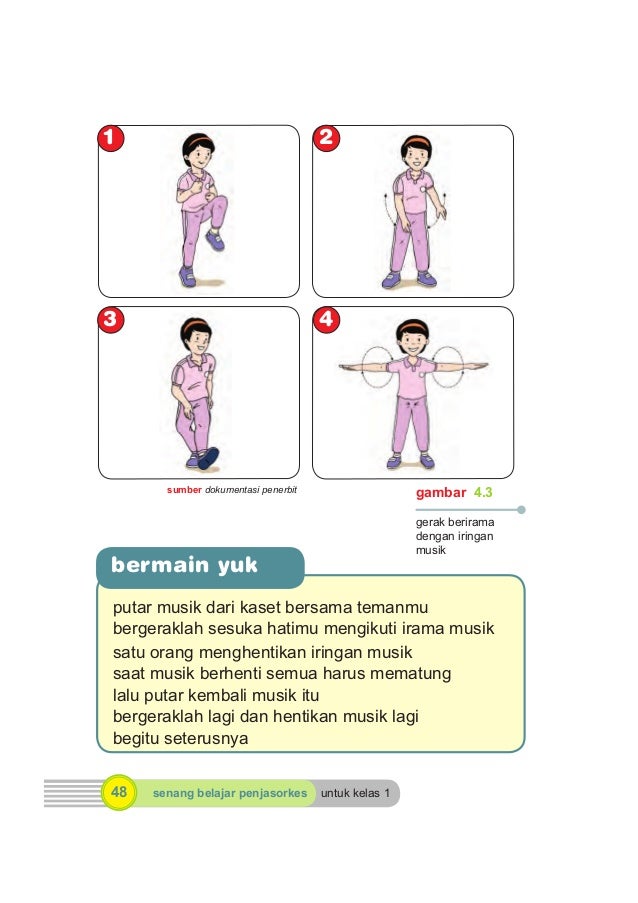

Leave a Reply